 Офисным служащим, работающим с разными типами контента, необходимо постоянно взаимодействовать друг с другом для уточнения тех или иных сведений, а также быстрого согласования документов. В большинстве решений, доступных сейчас на рынке, начали появляться функции для совместной работы, однако их возможности и реализация серьезно различаются от продукта к продукту, от сервиса к сервису.
Офисным служащим, работающим с разными типами контента, необходимо постоянно взаимодействовать друг с другом для уточнения тех или иных сведений, а также быстрого согласования документов. В большинстве решений, доступных сейчас на рынке, начали появляться функции для совместной работы, однако их возможности и реализация серьезно различаются от продукта к продукту, от сервиса к сервису.
Немаловажным аспектом работы сервиса совместной работы является юзабилити самой системы добавления комментариев и пометок к документу. В большинстве случаев рецензирование реализовано в виде фиксированной рамки, содержащей текст и имя отправителя с указанием даты создания, окрашенной в контрастные цвета. Тем не менее при большом количестве комментариев от разных рецензентов, а также значительном объеме самого текста, содержащегося в них, удобство работы с документом серьезно страдает. Для решения такого рода проблем система рецензирования в Adobe Acrobat X претерпела ряд изменений, направленных на улучшение восприятия правок и замечаний. В частности, в документах используются четыре графических варианта отображения правки - штамп, символ, отмечающий фрагмент отредактированного текста, всплывающая подсказка-ролловер, а также записка, окно с текстом которой можно раскрыть и скрыть.
Комментарии могут сопровождаться тегами для быстрого нахождения, их внешний вид (форма элемента, используемый шрифт, цвета, стиль) достаточно легко видоизменяется. Пометки могут быть сгруппированы и разгруппированы, отфильтрованы и отсортированы для более экономичного расходования площади на экране. Заметим, что рецензент может оставить и голосовой комментарий, надиктовав текст в формате WAV/AIFF прямо из приложения Acrobat (помимо этого поддерживается вставка изображений и других OLE-объектов в PDF-файл).
Еще одна полезная функция системы рецензирования в Adobe Acrobat X связана с возможностью экспорта всех комментариев в форматы документов других приложений, в частности, для MS Word и для Autodesk AutoCAD. Для этого требуется, чтобы файл в формате PDF с правками был создан именно для этих программ через PDFMaker. Соответственно, в качестве результирующего файла появится документ с такой же структурой правок, что и в PDF-оригинале.
Итак, как можно убедиться, Adobе своевременно реализовала в Acrobat X актуальные тенденции современных решений в области совместной работы над контентом, сделав процесс рецензирования и вынесения резолюций максимально простым и интуитивно понятным, а также требующим выполнения минимального количества действий на стороне пользователя.
Что может предложить пользователям Acrobat и почему Adobe позиционирует его как инструмент для совместного взаимодействия, а не просто конвертер PDF?
Сегодняшний пользователь, работающий с информацией, больше не может выступать в роли "одиночки", являясь отдельной независимой структурой в цепочке бизнес-процессов компании. Фактически он должен выпускать готовый продукт необходимого качества, например, ежедневный отчет, в заданные сроки, при этом имея необходимый доступ к информации и инструменты для ее обработки. В этой связи возникает вопрос о взаимодействии между пользователями, имеющими определенный доступ к данным, право принятия решений и вынесения резолюций, компетенцию в определенной сфере. В итоге эффективность офисной работы сейчас зависит от того, как организованы процессы взаимодействия между сотрудниками - сколько времени, например, они проводят в ожидании того, когда их коллеги закончат свою часть работы и разрешат им посмотреть на результаты с целью внесения правок и дополнений.
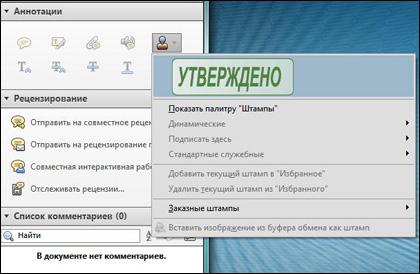
Современным пользователям нужно постоянно взаимодействовать между собой для редактирования и утверждения документов
В Adobe Acrobat X реализовано несколько решений для организации процесса совместной работы над контентом. Это возможность работы с онлайн-решением Adobe SendNow Online, которое связано с режимом рецензирования внутри Adobe Acrobat/Reader X, и классический вариант с отправкой вложений по электронной почте. Сам же документ, помещаемый в процесс совместной работы, может быть введен в приложение как в исходном электронном виде, например, будучи преобразован из DOC/XLS в PDF, так и будучи оцифрован - в составе Adobe Acrobat есть встроенный модуль для сканирования и оптического распознавания текста с поддержкой русского языка.
Интерактивное рецензирование
Общий смысл любого совместного редактирования контента в режиме реального времени заключается в том, что все участники этого процесса должны видеть документ в одинаковом интерфейсе для доступа к одним и тем же инструментам, при этом желательно, чтобы в данной системе была реализована обратная связь между участниками. В самом лучшем виде это может быть чат, который располагается в окне приложения, в котором происходит основной рабочий процесс. Чат, естественно, может быть не только текстовым, но и интерактивным - с аудио- и видеофункциями, дополнительными возможностями по обработке сообщений от участников, например, находящихся офлайн, и так далее. Именно так сейчас выглядят почти все сервисы совместной работы над контентом, существующие на рынке.
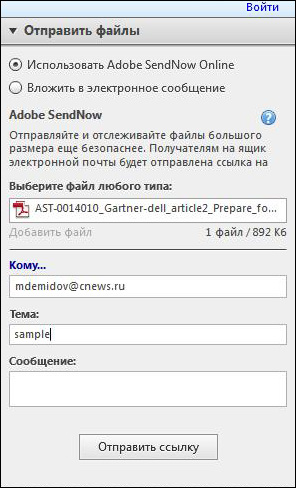
Документ, который подвергается правке, можно отправить по электронной почте или загрузить на веб-сервис Adobe Connect
В продукте Adobe Acrobat X автор документа может инициировать процесс рецензирования документа непосредственно из окна приложения, подключив к нему нескольких участников и ограничив область видимого контента, если это необходимо (номер страницы, фиксация лупы на конкретной области, общий доступ к своему экрану и так далее). От подключившихся к данному процессу пользователей требуется только установленное ПО Adobe - Acrobat X или Reader X (в зависимости от характера вносимых правок). Сам документ, который подвергается правке, можно или отправить по электронной почте как вложение, или загрузить на веб-сервис Adobe Connect.
Во втором случае подключившимся пользователям потребуется открыть ссылку с приглашением из письма и зарегистрироваться для получения бесплатного Adobe ID. Соответственно, существуют и два варианта рецензирования документа - режим работы в реальном времени доступен только при использовании совместного рецензирования с задействованием сервисов Acrobat.com или внутреннего сервера (общей папки, WebDAV-сервера, хранилища MS SharePoint, папки на сетевом сервере) организации (в этом случае система будет загружать и обновлять появляющиеся комментарии и изменения в них в текущем документе так, чтобы это видели все рецензенты), а автономная работа возможна по электронной почте, когда все участники вносят изменения в файл, а приложение собирает все эти правки в единую структуру, которую видит только автор документа или инициатор рецензирования. В итоге сбор рецензий от различных пользователей происходит по электронной почте или через внутренний сервер компании - это очень удобно для бизнеса любого масштаба.
Для организации совместного рецензирования на Acrobat.com у его участников должны быть установлены версии Adobe Acrobat/Reader 9 или X. Если же контент будет рецензироваться на внутрикорпоративном сервере, то достаточно восьмой версии. Пользователи более старых продуктов (но не старше Acrobat 6.0 или Reader 7.0) смогут отправлять свои комментарии только по электронной почте.

Вся доставка и сборка рецензий в один документ автоматизируется Acrobat
В процессе совместной работы важную роль играет то, как быстро инициатор рецензирования может подключить к нему нужных пользователей, разграничив им права доступа и указав необходимые параметры защиты. В большинстве решений для этого используются специальные инструменты-мастера рассылки. Продукт от Adobe не является исключением - в него встроено несколько мастеров, позволяющих на основе гибко настраиваемых профилей работы осуществлять рассылку документов пользователям в любой конфигурации ИТ-окружения (зарегистрированным на Acrobat.com, использующим внутренний контент-сервер, работающим за пределами корпоративной сети и так далее). Нововведением версии Adobe Acrobat X стало появление специального формата FDF, в котором сохраняются настройки параметров рецензирования.
Рецензирование как процесс
В современных решениях для совместной работы все вносимые изменения в документах отображаются в режиме реального времени или с минимальной задержкой. При этом важно, чтобы копии редактируемого файла у всех участников имели одни и те же пометки и комментарии, которые в них вносятся, на постоянной основе, то есть не исчезали при закрытии документа, хранящегося на жестком диске компьютера рецензента (чтобы не загружать все изменения с самого начала). Для этого применяется механизм синхронизации, позволяющий загружать новые правки, сравнивая локальную и размещенную на удаленном сервере версии документа. В продукте от Adobe мастер синхронизации выполнен так, что рецензент может получить не просто доступ к вносимым правкам при непосредственной работе с документом, но и доступ к рецензиям, появившимся, когда сам файл был закрыт (это играет роль, например, при изменении сроков) или от рецензентов, отключенных от процесса совместной работы, но уже разместивших свои комментарии.
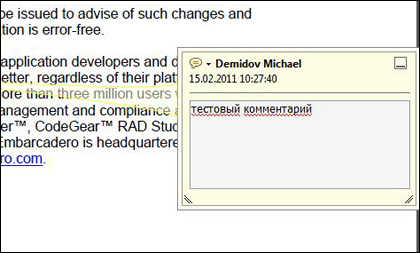
В документах используются различные варианты отображения правки
Немаловажным аспектом работы сервиса совместной работы является юзабилити самой системы добавления комментариев и пометок к документу. В большинстве случаев рецензирование реализовано в виде фиксированной рамки, содержащей текст и имя отправителя с указанием даты создания, окрашенной в контрастные цвета. Тем не менее при большом количестве комментариев от разных рецензентов, а также значительном объеме самого текста, содержащегося в них, удобство работы с документом серьезно страдает. Для решения такого рода проблем система рецензирования в Adobe Acrobat X претерпела ряд изменений, направленных на улучшение восприятия правок и замечаний. В частности, в документах используются четыре графических варианта отображения правки - штамп, символ, отмечающий фрагмент отредактированного текста, всплывающая подсказка-ролловер, а также записка, окно с текстом которой можно раскрыть и скрыть.
Комментарии могут сопровождаться тегами для быстрого нахождения, их внешний вид (форма элемента, используемый шрифт, цвета, стиль) достаточно легко видоизменяется. Пометки могут быть сгруппированы и разгруппированы, отфильтрованы и отсортированы для более экономичного расходования площади на экране. Заметим, что рецензент может оставить и голосовой комментарий, надиктовав текст в формате WAV/AIFF прямо из приложения Acrobat (помимо этого поддерживается вставка изображений и других OLE-объектов в PDF-файл).
Еще одна полезная функция системы рецензирования в Adobe Acrobat X связана с возможностью экспорта всех комментариев в форматы документов других приложений, в частности, для MS Word и для Autodesk AutoCAD. Для этого требуется, чтобы файл в формате PDF с правками был создан именно для этих программ через PDFMaker. Соответственно, в качестве результирующего файла появится документ с такой же структурой правок, что и в PDF-оригинале.
Итак, как можно убедиться, Adobе своевременно реализовала в Acrobat X актуальные тенденции современных решений в области совместной работы над контентом, сделав процесс рецензирования и вынесения резолюций максимально простым и интуитивно понятным, а также требующим выполнения минимального количества действий на стороне пользователя.
